Existe la idea errónea de que agregar subtítulos es complicado, requiere mucho tiempo y es costoso. Esto es totalmente cierto si estás usando herramientas desactualizadas y mal diseñadas o si pagas el costoso tiempo de una persona que transcribe manualmente tu video y te factura por minuto.💰
Pero esto es 100% evitable. Con el conjunto de herramientas de flujo de trabajo de video de VEED, puede agregar automáticamente subtítulos a sus videos con solo hacer clic en un botón.
Aquí se explica cómo agregar subtítulos o subtítulos a su video rápidamente y fácilmente utilizando VEED.
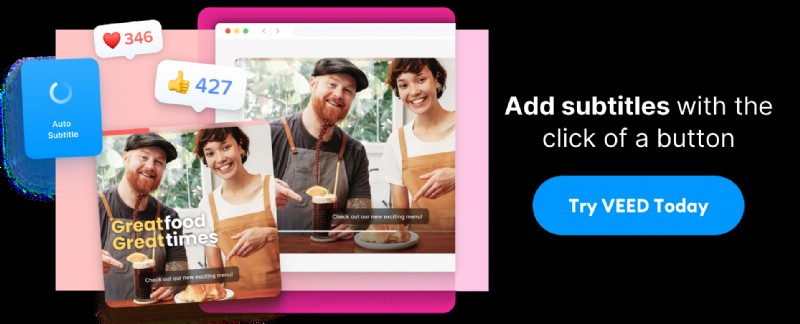
1. Ve a VEED.IO y sube tu video
Si aún no tiene una cuenta VEED, continúe y cree una cuenta gratuita o de pago. Cuando inicie sesión en su espacio de trabajo, puede hacer clic en crear proyecto. para cargar la pantalla de carga.
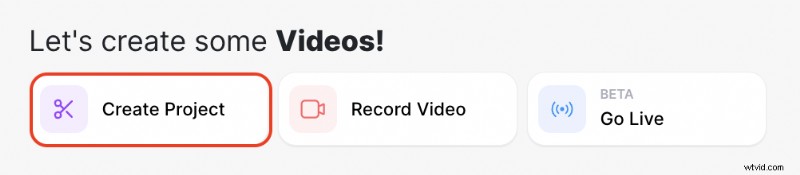
Desde allí, puede cargar su archivo de video haciendo clic en examinar para buscar los archivos de su computadora. También puede cargar a través de Dropbox o un enlace.
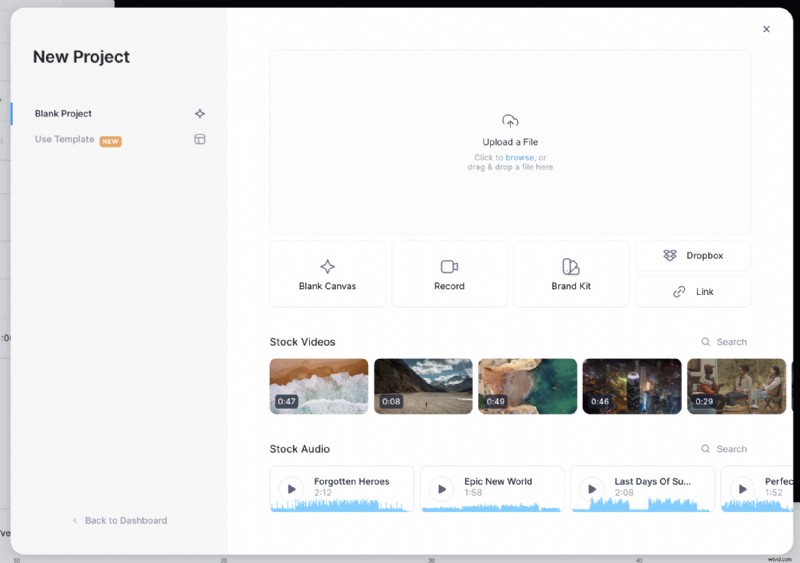
2. Haga clic en los subtítulos botón para revelar las opciones de subtitulado
Ahora que ha subido su video al editor VEED, todo lo que tiene que hacer es abrir los Subtítulos pestaña.
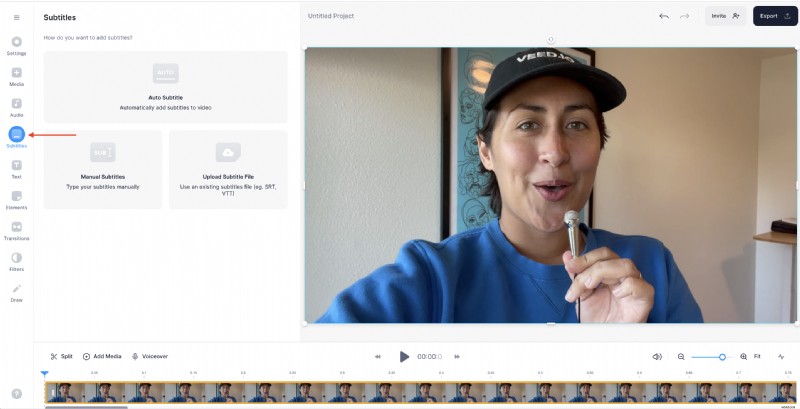
3. Haga clic en Subtítulos automáticos para agregar automáticamente subtítulos a su video
Esto genera subtítulos automáticamente para su video. También puede optar por cargar su propio archivo de subtítulos SRT si ya ha realizado una transcripción o escribir los subtítulos manualmente.
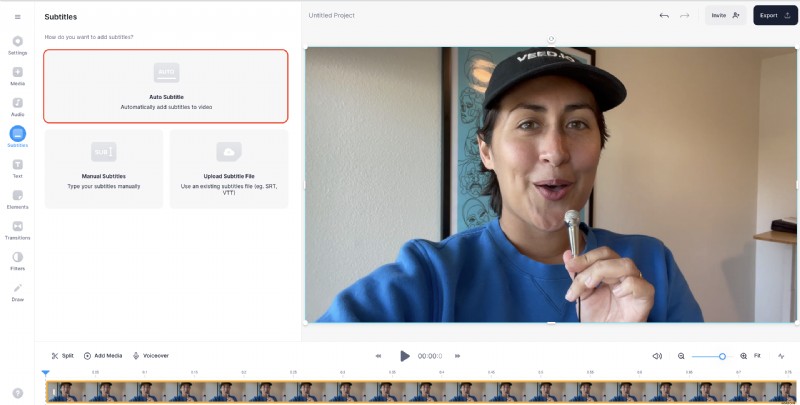
Luego, seleccione el idioma hablado en tu video así que VEED y luego haz clic en crear subtítulos para arrancar el generador.
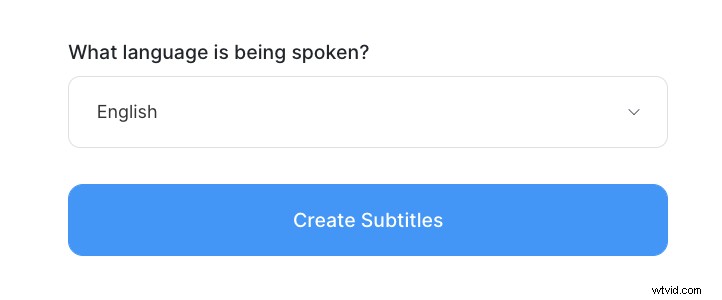
Esto puede demorar algunos segundos o minutos, según la duración de su video y si lo está descargando en alta definición o no. Si desea ser productivo durante este tiempo, comience a escribir subtítulos impactantes para sus videos y diseñe miniaturas.
4. Edita y personaliza tus subtítulos
Su espacio de trabajo de video debería verse así ahora. Independientemente de si AI o un ser humano real subtituló su video, es mejor hacer un repaso rápido para verificar y editar cualquier ortografía o palabra incorrecta.
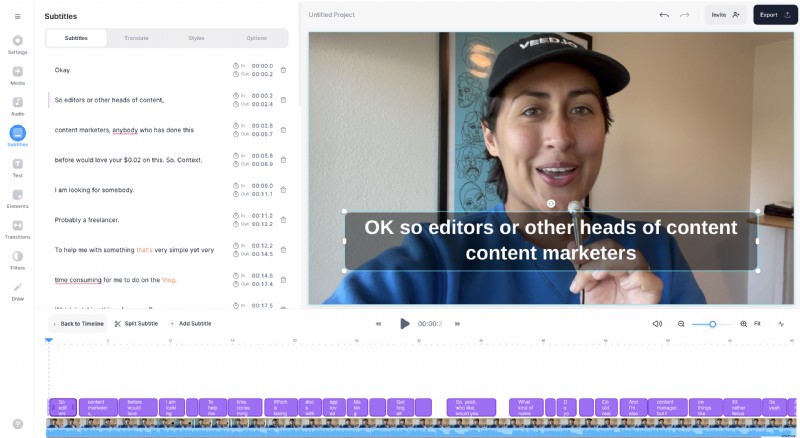
Si desea personalizar sus subtítulos, aquí hay algunas cosas que puede hacer fácilmente dentro del panel de edición de subtítulos.
Cómo dividir líneas de subtítulos
Dividir subtítulos seleccionando dónde desea dividir un subtítulo en la línea de tiempo del video y presionando S o haciendo clic en Dividir . También puede hacer clic en la sección de la oración que desea dividir en el editor de texto y presionar enter. para dividir y crear una nueva línea de texto de subtítulos.
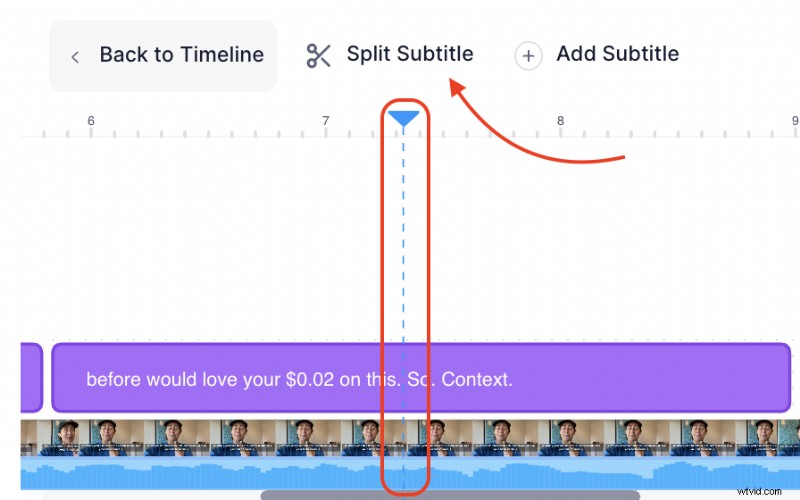
Consejo profesional: La ubicación de los subtítulos es igualmente crucial con formatos como Reels donde, dependiendo de dónde se muestre un video dentro de Instagram, es posible que el Reel vertical no siempre aparezca en tamaño completo. Evite colocar subtítulos en los extremos donde puedan quedar cortados por los lados, arriba o abajo. Trate de tener el texto un poco más cerca del centro. Siempre puedes cambiar la posición del video antes de publicarlo.
Cómo fusionar líneas de subtítulos
Pase el cursor entre las dos líneas que desea unir. Luego haz clic en combinar para combinarlos en una sola línea de subtítulos.
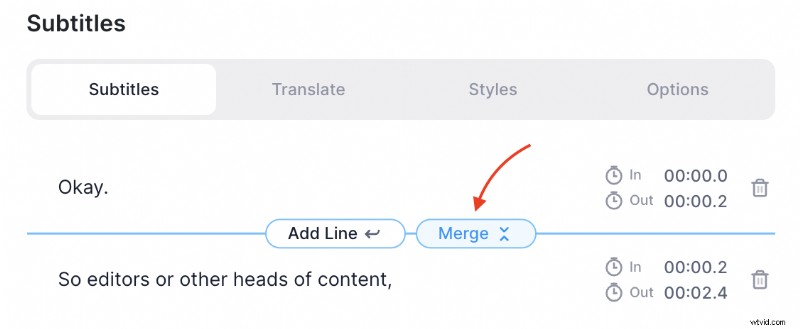
Cómo cambiar la fuente, el color y la animación del texto de los subtítulos
Elija uno de los ajustes preestablecidos en los controles deslizantes....
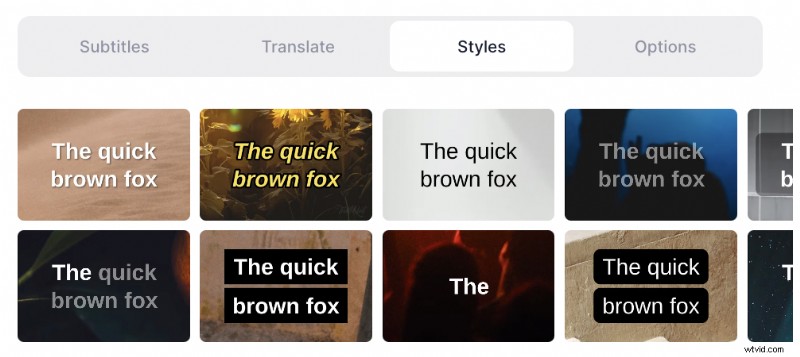
O ajuste las cosas usted mismo en el menú a continuación seleccionando su fuente, color y animación
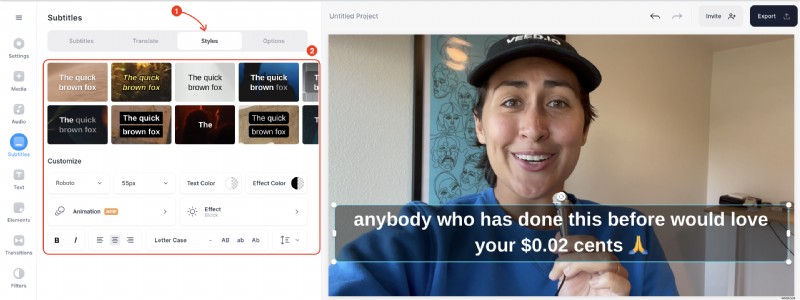
5. Descarga tu vídeo
Para descargar su video, simplemente haga clic en Exportar botón en la esquina superior derecha de su pantalla.

Eso abrirá la pestaña Opciones de exportación. Recuerde habilitar Grabar subtítulos opción antes de exportar su video. Si todo se ve bien, haga clic en Exportar video .
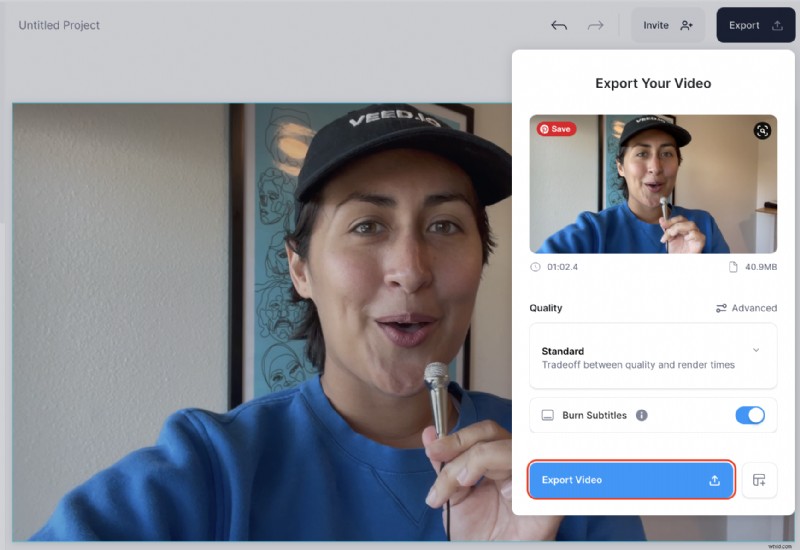
Una vez que su video haya terminado de renderizarse, puede compartirlo fácilmente con sus amigos con el enlace de video público.
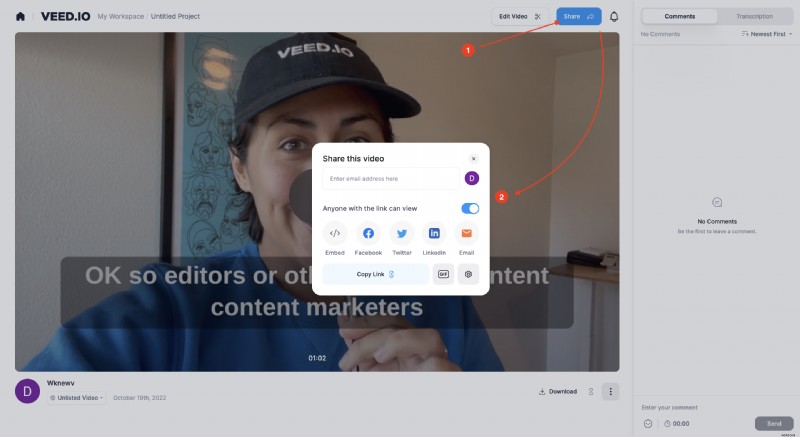
Alternativamente, también existe la opción de descargarlo como MP4 o convertir su video en un GIF.
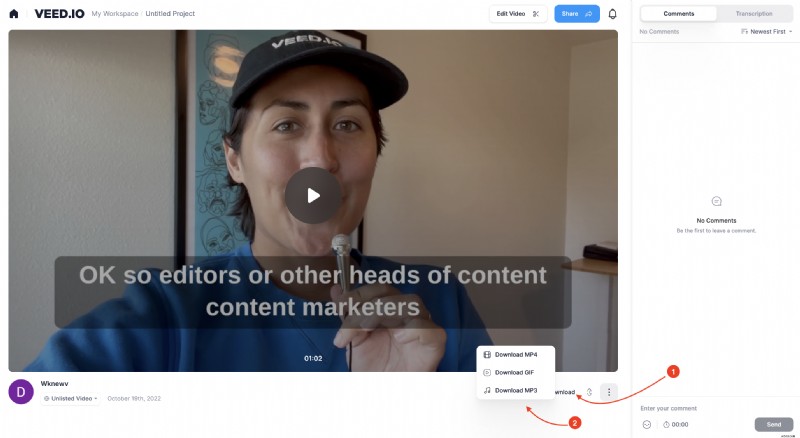
La gente quiere saber más o menos de qué trata un vídeo antes deciden verlo todo. Y al agregar subtítulos a sus videos, puede aumentar las vistas hasta en un 40 por ciento. Hacer un esfuerzo adicional al agregar subtítulos puede significar la diferencia entre perder o ganar otro espectador. Obtenga más resultados de su contenido de video y agregue subtítulos a su próximo video con VEED.
